هل تحاول إعداد اتصال بين هاتفك المحمول الذي يعمل بنظام Android وجهاز الكمبيوتر الخاص بك عبر كابل USB ولكنك غير قادر على الوصول إليه؟ وتظهر رسالة خطأ تقول "قسم تثبيت الخدمة في ملف المعلومات INF هذا غير صالح" عند توصيل الجهاز. إذا كانت الإجابة بنعم ، فلا تقلق ، يمكننا مساعدتك. في منشور المدونة هذا ، سنشرح بعض الحلول المحتملة للتخلص من المشكلات بسهولة وسرعة. وقبل المضي قدمًا في الحلول الممكنة ، إليك نظرة عامة سريعة على ماهية الخطأ.
ما هو خطأ "قسم تثبيت الخدمة في ملف المعلومات INF هذا غير صالح"؟
لن يظهر هاتفك الذكي الذي يعمل بنظام Android عندما تحاول توصيله كـ جهاز MTP USB
على الحاسوب. تفتح إدارة الأجهزة لتحديث برامج التشغيل القديمة لأنك تعتقد أنه قد تكون هناك مشكلة في برنامج التشغيل.ومع ذلك ، يتم تحديد الجهاز على أنه جهاز MTP بعلامة تعجب صفراء عند البحث عنه. تقوم بتشغيل تطبيق برنامج تشغيل التحديث تحت انطباع بأنها إشارة أخرى على أن برامج تشغيل هاتفك الذكي هي المشكلة.
ومع ذلك ، ترى الخطأ "قسم تثبيت الخدمة" في ملف المعلومات INF هذا غير صالح عند فتح خيار برنامج تشغيل تحديث "إدارة الأجهزة". ماذا يعني ذلك بالضبط؟
يشير هذا إلى أن المشكلة تتجاوز برامج تشغيل الهواتف الذكية وتؤثر أيضًا على ملفات برنامج تشغيل USB الداخلية المستخدمة لتوصيل أجهزة MTP بأجهزة الكمبيوتر.
طرق إصلاح قسم تثبيت الخدمة في ملف المعلومات INF هذا هو خطأ غير صالح
بعد اكتشاف المشكلة ، يجب عليك البحث فورًا عن التكتيكات لحل الخطأ. الطريقة الأكثر قابلية للتطبيق لحل المشكلة هي البحث عن ملفات تحديث برامج التشغيل القديمة. لا داعي للقلق بشأن كيفية تثبيت أحدث برامج التشغيل على جهاز كمبيوتر يعمل بنظام Windows ، حيث ذكرنا جميع الطرق أدناه. ما عليك سوى التحقق منها لإصلاح قسم تثبيت الخدمة في ملف المعلومات INF هذا هو خطأ غير صالح.
الطريقة 1: تحديث برنامج التشغيل يدويًا باستخدام إدارة الأجهزة
إدارة الأجهزة هي أداة مساعدة لتحديث برنامج التشغيل مضمنة في Windows يمكنك استخدامها للتعامل مع المشكلة. اتبع الخطوات أدناه لحل الخطأ:
الخطوة 1: استخدم ال نظام التشغيل Windows + R. تركيبة المفاتيح لبدء تشغيل مربع الحوار "تشغيل".
الخطوة 2: اكتب الأمر التالي في حقل النص لفتح ملف مدير الجهاز جدوى.
devmgmt.msc

الخطوه 3: في إدارة الأجهزة ، قم بتوسيع فئة الأجهزة الأخرى بالنقر المزدوج عليها. ثم ، انقر بزر الماوس الأيمن فوق جهاز MTP USB.
الخطوة الرابعة: بعد ذلك ، انقر فوق تحديث برنامج التشغيل المضي قدما. 
الخطوة الخامسة: من الموجه التالي ، اختر تصفح جهاز الكمبيوتر الخاص بي للحصول على برنامج التشغيل.

الخطوة السادسة: اختر اسمح لي بالاختيار من قائمة برامج التشغيل المتوفرة على جهاز الكمبيوتر الخاص بي وانقر فوق التالي.
الخطوة السابعة: بعد ذلك ، سترى جهاز MTP USB في القائمة ، حدده ثم انقر فوق التالي.
في حالة ملاحظة الجهاز معروضًا كجهاز غير معروف. ستعرض جهاز Android أو Android Phone في القائمة ، ثم قم بتمييزه والنقر فوق التالي. ثم اختر جهاز MTP USB للمتابعة.
الآن ، سيتم تثبيت برنامج التشغيل الأصلي على جهازك ، ما عليك سوى الانتظار لبضع ثوان حتى تنتهي العملية. بمجرد الانتهاء من ذلك ، حاول إعادة توصيل هاتفك الذكي بجهاز الكمبيوتر الخاص بك لاختبار المشكلة.
اقرأ أيضا: كيفية تحديث برنامج تشغيل USB في نظام التشغيل Windows 10،8،7
الطريقة 2: تحديث برنامج التشغيل تلقائيًا باستخدام Bit Driver Updater (موصى به)
قد يكون الأمر مزعجًا إذا لم تتمكن من الحصول على تحديثات برنامج التشغيل الصحيحة ، على الرغم من بذل قصارى جهدك. هناك العديد من أدوات تحديث برنامج التشغيل التي يمكن الوصول إليها لتقليل الجهد ومساعدتك في استكمال ترقية برامج تشغيل الجهاز بسهولة. لكن ليس كل منهم لديه القدرة على التغلب على مثل هذه الأخطاء.
إذا قمت بتشغيل مشكلة "قسم تثبيت الخدمة في ملف المعلومات INF هذا غير صالح" ، بت سائق محدث هي أفضل طريقة لإصلاح الخطأ. تعثر الخوارزمية المتوازنة بشكل لا تشوبه شائبة على جميع الأجهزة المتصلة (بما في ذلك تلك التي تواجه مشاكل) وتحاول العثور على أحدث برنامج تشغيل لكل منها. فيما يلي أبرز ميزات برنامج Bit Driver Updater:
- توفر برامج تشغيل معتمدة من WHQL.
- دعم فني على مدار الساعة وطوال أيام الأسبوع وضمان استرداد الأموال بالكامل.
- وظيفة تحديث برنامج التشغيل بنقرة واحدة.
- النسخة المجانية متاحة.
- واجهة سهلة الاستخدام.
إليك كيفية استخدام Bit Driver Updater:
الخطوة 1: انقر فوق الرابط أدناه للحصول على الأداة.

الخطوة 2: استخدم ملف الإعداد الذي قمت بتنزيله لتثبيت الأداة. بمجرد اكتمال التثبيت ، قم بتشغيله.
الخطوه 3: حدد موقع وانقر على ملف زر المسح وانتظر حتى يكتمل المسح.
الخطوة الرابعة: بعد العثور على برامج التشغيل القديمة ، اختر تحديث الجميع لإكمال عملية تحديث برنامج التشغيل.
دع الإجراء يكتمل. أعد تشغيل الكمبيوتر عند الانتهاء حتى يمكن تمكين برامج التشغيل. أعد توصيل الجهاز ، ويجب حل المشكلة.
نصيحة إضافية: استبدال ملفات برنامج تشغيل USB الداخلية على جهاز الكمبيوتر
قبل أن تبدأ بهذا الإصلاح ، ضع في اعتبارك أنك ستحتاج إلى نظام آخر ليس به نفس المشكلة لإكمال العملية.
لسوء الحظ ، إذا فشل تحديث برامج التشغيل على جهاز الكمبيوتر في حل "قسم تثبيت الخدمة في ملف المعلومات INF هذا غير صالح
d ، ثم هناك احتمالية أن تكون ملفات برنامج تشغيل USB بجهازك إما مفقودة أو تالفة. إذا كان الأمر كذلك ، فمن المستحسن استبدال هذه الملفات باستخدام كمبيوتر آخر. هنا تستطيع ان تعرف كيف تفعل ذلك:
الخطوة 1: لبدء العملية ، يجب عليك استخدام جهاز كمبيوتر لا يعرض مثل هذه المشكلات. بعد ذلك ، انطلق مستكشف الملفات من سطح المكتب ثم انتقل إلى C: \ Windows \ INF.
الخطوة 2: ابحث عن ملف mdmcpq.inf ملف في المجلد.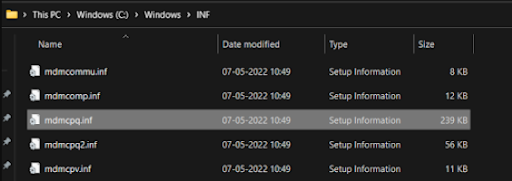
الخطوه 3: انسخ والصق الملف من مجلد الوجهة الأصلي إلى محرك أقراص خارجي.
الخطوة الرابعة: الآن ، انتقل إلى المجلد C: \ Windows \ System32 \ drivers لتحديد موقع ملف usbser.sys الملفات.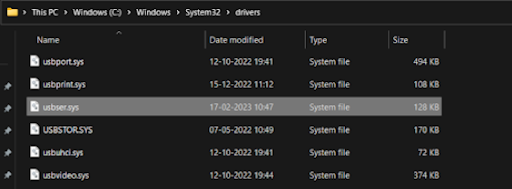
الخطوة الخامسة: بمجرد اكتشافه ، انسخ الملف والصقه على محرك الأقراص الخارجي.
الخطوة السادسة: بمجرد نسخ كلا الملفين ، حاول ببساطة توصيل محرك الأقراص الخارجي بجهاز الكمبيوتر الذي به مشكلات.
الخطوة السابعة: انتقل إلى المجلدات التالية لنسخ الملفات. ثم استبدل الملفات الموجودة حاليًا لأنها أصبحت تالفة.
ج: \ Windows \ INF
C: \ Windows \ System32 \ السائقين
بعد تنفيذ الخطوات المذكورة أعلاه ، أعد تشغيل الكمبيوتر لتطبيق التغييرات الجديدة.
اقرأ أيضا: كيفية تنزيل برنامج تشغيل جهاز USB لجهاز WD SES لنظام التشغيل Windows 10
كيفية إصلاح خطأ "قسم تثبيت الخدمة في ملف المعلومات INF هذا غير صالح" - موضح
باستخدام أي من الطرق المشتركة أعلاه ، يمكنك بسهولة حل خطأ جهاز MTP USB على جهاز كمبيوتر يعمل بنظام Windows. لذلك ، كان هذا كل ما تحتاج إلى معرفته للتعامل مع هذه المشكلة. نأمل أن تكون قد وجدت دليل استكشاف الأخطاء وإصلاحها مفيدًا.
لا تتردد في إسقاط استفساراتك أو معلومات إضافية بخصوص هذه المشكلة في قسم التعليقات أدناه.
لمزيد من المقالات الإعلامية المتعلقة بالتكنولوجيا ، يمكنك الاشتراك في النشرة الإخبارية ومتابعتنا على وسائل التواصل الاجتماعي.